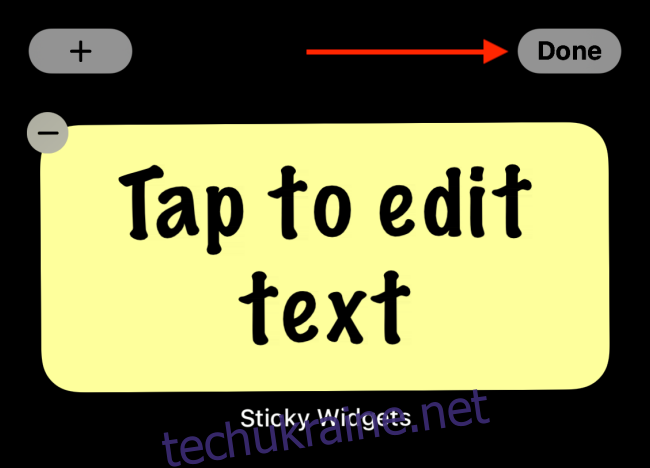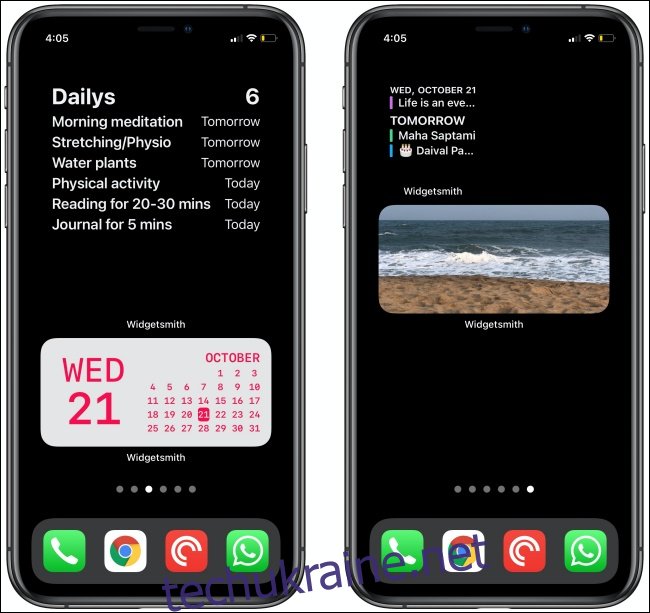Віджети головного екрана iPhone захопили світ штурмом! Починаючи з iOS 14, тепер ви можете налаштувати головний екран iPhone за допомогою кількох віджетів. Але як це зробити? Давайте подивимось.
Віджет
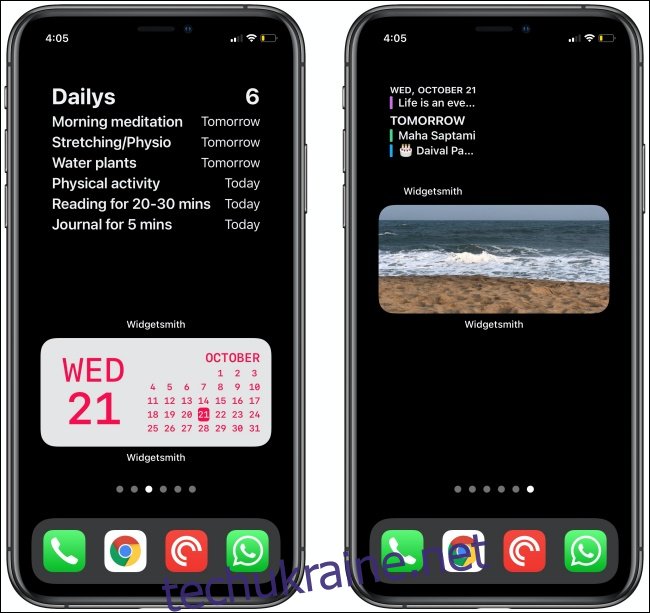
Віджет — це спеціальний конструктор віджетів, який включає настроювані шаблони для різних видів віджетів. Ви можете створити власний календар, нагадування, світовий час, фото, текст або віджет погоди.
Widgetsmith дозволяє змінювати шрифти, кольори та макети, щоб ви дійсно могли зробити головний екран своїм.
Sticky Widgets
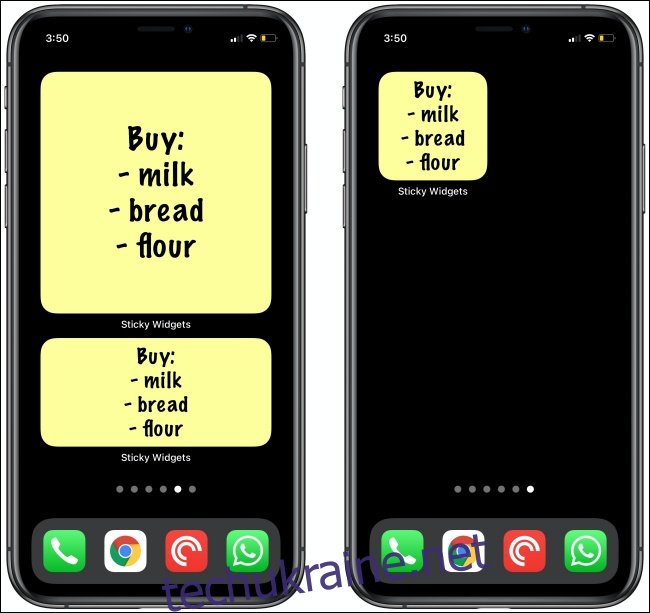
Sticky Widgets переносить ці маленькі рожеві та жовті листівки з вашого столу на головний екран вашого iPhone. Ви можете додати малий, середній або великий віджет, а потім додати до нього текст прямо з головного екрана. Просто торкніться віджета, щоб відредагувати текст.
Додаток має класичний жовтий фон і фломастерний шрифт. Однак існує багато різних варіантів зміни фону або стилю шрифту.
Widgeridoo
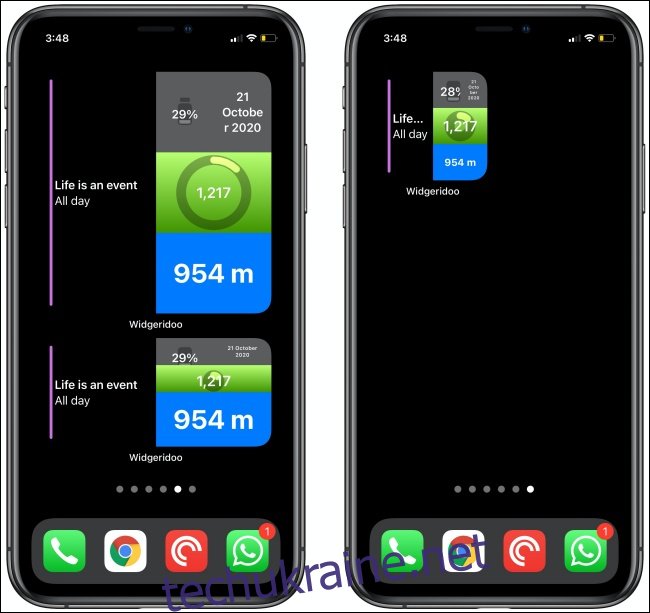
Widgeridoo — це розширений конструктор віджетів на основі блоків для iPhone. У той час як Widgetsmith надає вам настроювані шаблони, Widgeridoo дозволяє налаштовувати весь віджет і керувати ним.
Ви отримуєте систему на основі сітки, в якій ви можете додавати або видаляти рядки та стовпці. Ви також можете додати різні типи даних до кожного блоку, щоб створити один віджет, який показує кілька типів даних.
Чисті місця

Хоча ви можете створювати віджети з прозорим фоном у програмі Scriptable, щоб додати пусті місця на головний екран iPhone, є простіший спосіб: Чисті місця!
У цій програмі ви можете створювати невеликі або середні віджети з тим же фоном, що і шпалери вашого iPhone. Потім ви просто додаєте віджет, вказуєте програмі, де розташувати його на головному екрані, і вона подбає про інше!
Нагадування
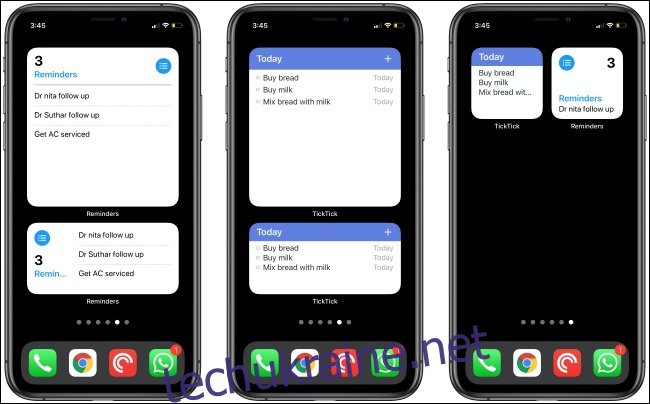
Програма «Нагадування» для iPhone є досить хорошим базовим диспетчером завдань. Ви можете легко записувати завдання та ділитися ними з друзями та родиною. Якщо ви хочете відстежувати завдання, не відкриваючи програму, просто додайте віджет «Нагадування» на головний екран. Середні та великі розміри навіть показують кілька завдань.
Ви можете вибрати перегляд нагадувань зі списку або фільтра. Однак віджет «Нагадування» не вистачає, коли справа доходить до щільності інформації. Якщо ви хочете бачити більше нагадувань на екрані, спробуйте TickTick або Todoist програми.
Крім того, ви можете використовувати програму Widgetsmith, щоб створити віджет «Нагадування». Потім ви можете налаштувати його, щоб надати вашому головному екрану унікальної естетики.
Фантастичний
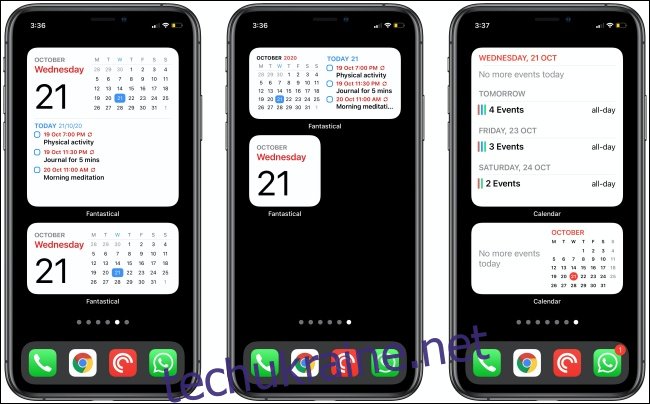
Фантастичний це, здається, найкраща програма календаря для iPhone та iPad. Крім того, ви можете безкоштовно використовувати його основні функції, включаючи чудову колекцію віджетів! У Fantastical є віджети для майбутніх зустрічей і завдань, перегляд календаря тощо. Є також великий віджет, який поєднує все це.
Однак якщо ви не хочете використовувати програму сторонніх розробників, спробуйте вбудований віджет програми «Календарі».
Фотографії
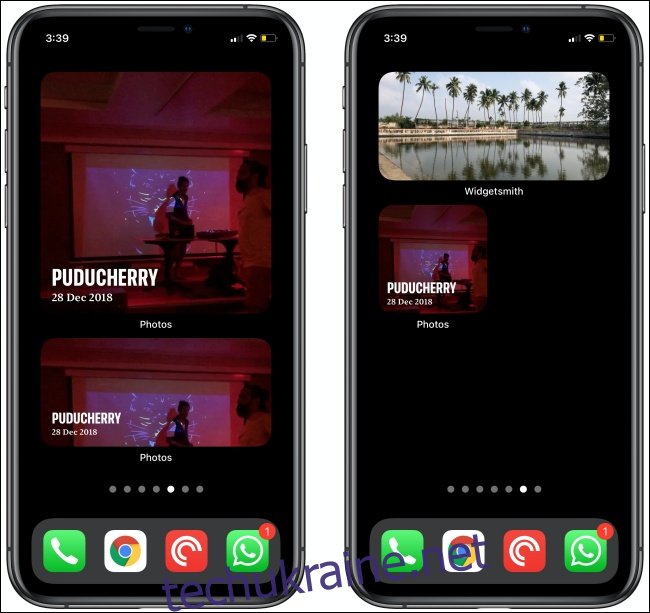
Віджет «Фотографії» показує випадкові фотографії з вашої бібліотеки та розділу «Для вас» у програмі «Фотографії», а також усі, які ви зробите протягом дня. Це може бути чудовим способом оживити спогади, не використовуючи фотографію як шпалери.
Найбільша проблема з віджетом «Фотографії» полягає в тому, що ви не можете контролювати, яка фотографія з’явиться і коли. Однак ви можете використовувати програму Widgetsmith, щоб створити віджет, який показує одну фотографію або кілька фотографій із певного альбому.
Музика
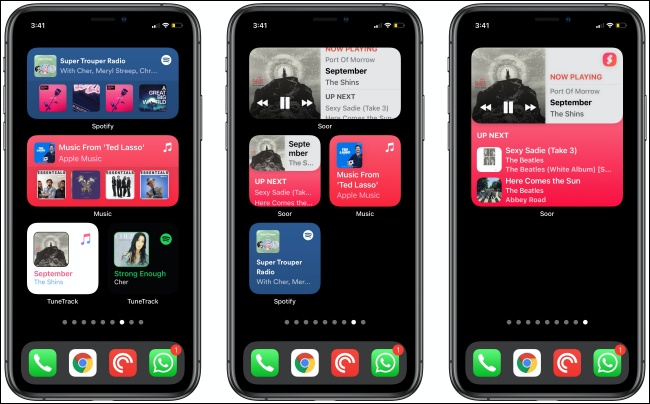
Нові віджети для iOS 14 не підтримують взаємодію. Однак ви можете отримати віджет «Музика», який показує, яка пісня зараз відтворюється, альбоми, які ви нещодавно грали, і будь-які списки відтворення, які у вас є в Apple Music.
Якщо ви використовуєте програму Spotify, ви можете отримати для цього ті самі віджети. Він навіть має класну функцію, яка автоматично змінює фон віджета на обкладинку альбому.
Якщо ви хочете просто мати невеликий віджет для Apple Music або Spotify, який показує пісню, яка зараз відтворюється, перегляньте TuneTrack.
Щоб отримати інтерактивний віджет Apple Music, вам доведеться скористатися стороннім додатком, наприклад Soor. Це дає вам доступ до всієї бібліотеки Apple Music, а також до всіх ваших списків відтворення. Він також має інтерактивні віджети, які дозволяють відтворювати, призупиняти та змінювати треки.
Ярлики
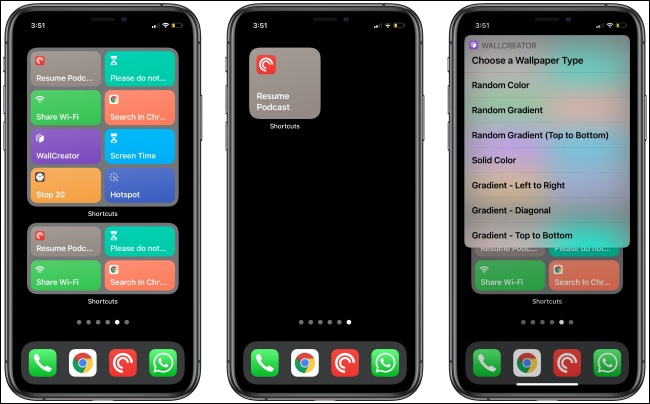
У програмі «Ярлики» є три різні віджети, за допомогою яких можна запускати ярлики прямо з головного екрана. Маленький віджет показує один ярлик, середній — чотири, а великий — вісім.
Також є дуже вагома причина використовувати віджет «Ярлики» над значками головного екрана. Щоразу, коли ви запускаєте ярлик за допомогою віджета «Ярлики», він працює у фоновому режимі, не відкриваючи програму «Ярлики». Ви можете вводити текст або робити вибір у компактному меню, яке з’являється у верхній частині головного екрана.
Новини
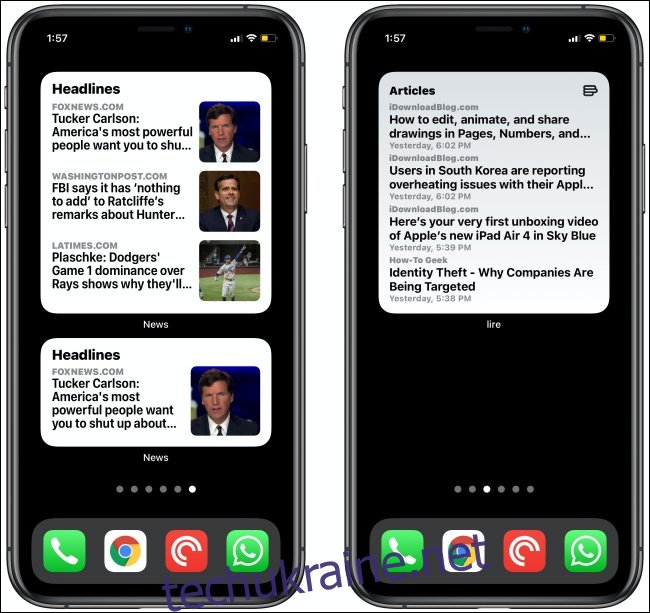
Хочете читати останні новини або статті зі своїх улюблених веб-сайтів прямо на головному екрані iPhone? Ви можете, завдяки віджету Apple News.
Ви також можете отримувати останні статті з веб-сайтів через RSS-читачі, наприклад Ліра, Рідер 5, і Надкрили. Усі три мають чудові віджети головного екрана, які регулярно оновлюються у фоновому режимі.
Як додати віджети на головний екран
Додати віджет з будь-якої з програм, які ми розглянули вище, досить легко. Спочатку просто натисніть і утримуйте порожню область головного екрана, щоб активувати режим редагування.
Далі торкніться знака плюс (+) у верхньому лівому куті.

Потім ви побачите список запропонованих віджетів і програм, які їх підтримують. Торкніться одного, щоб побачити всі доступні віджети. Ви також можете провести пальцем ліворуч або праворуч, щоб попередньо переглянути всі віджети.
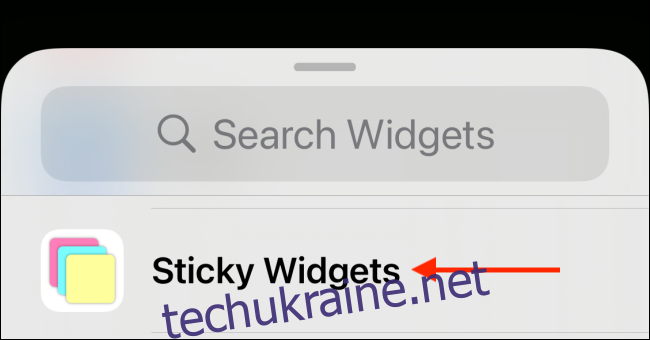
Торкніться «Додати віджет», щоб додати його на головний екран.
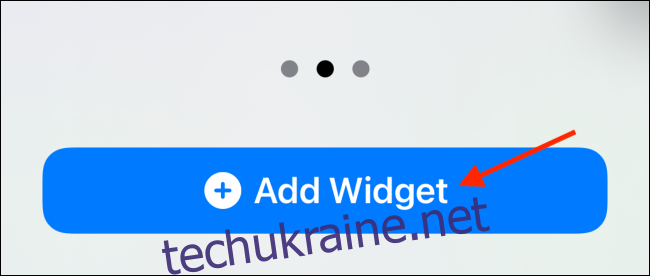
Торкніться і утримуйте віджет, а потім перемістіть його по екрану пальцем. Ви можете повторити цей процес, щоб додати більше або навіть покласти віджети один на одного.
Коли ваш віджет знаходиться там, де ви хочете, торкніться «Готово», щоб зберегти макет головного екрана.